Bardzo często dostaję pytania: “Asia, co to znaczy, że link jest w bio?”, albo “o co chodzi z tym DM?” Jeśli Tobie również te zagadki spędzają sen z powiek, to usiądź wygodnie i niczym się nie martw – już wszystko Ci wyjaśniam!
Instacademy powstało z potrzeby dzielenia się wiedzą dotyczącą Instagramu. Zależy mi na tym, aby każdy odnalazł na moim blogu coś dla siebie. Zarówno instafreaki czekający na nowinki i kolejne instatipy, jak i osoby początkujące. Ten post będzie właśnie dla tych drugich, czy dla wszystkich którzy dopiero stawiają pierwsze kroki w instaświecie i nie do końca odnajdują się w dżungli pełnej slangu i niezrozumiałych komunikatów. Zaczynamy!
➡️ ZAJRZYJCIE NA MOJE STORIES
Stories, a w zasadzie Instastories to relacja, którą publikujcie na swoim profilu na 24 godziny. Najczęściej twórcy wykorzystują ją do dzielenia się z czytelnikami swoim codziennym życiem oraz bieżącymi wydarzeniami.

Żeby wyświetlić relację, kliknijcie po prostu w zdjęcie profilowe!

➡️ PISZCIE W „DI EMACH”
DM – z angielskiego Direct Message, czyli bezpośrednia wiadomość, którą możecie wysłać do danej osoby za pośrednictwem Instagrama. To trochę jak Messenger na Facebooku.


➡️ “SŁAJP AP”
SWIPE UP – tłumacząc na język polski – przeciągnij ekran w górę. Jest to po prostu możliwość bezpośredniego odesłania z Instagrama do innej strony. To funkcja, z której nie każdy może korzystać. Dlaczego? Zajrzyjcie do naszego posta, który poświęciliśmy specjalnie tej funkcji.

Więc jeśli czasem mówię na moim profilu, że wrzuciłam na bloga nowy wpis i proszę, żebyście przeciągnęli palcem w górę, jeśli chcecie go przeczytać, to znaczy, że po prostu załączyłam Wam link, żebyście nie musieli szukać nowego wpisu w czeluściach internetu. Dzięki SWIPE UP od razu przeniesiecie się na stronę z wpisem.
➡️ “LINK W BIO“
Oczywiście chodzi o link, który ma Was zaprowadzić do konkretnej strony. To opcja, wykorzystywana przez twórców, którzy nie mogą dodać SWIPE UP. Mówiąc, że link macie w bio, po prostu proszę Was o ponowne wejście w mój profil i kliknięcie w aktywny link, który znajduje się w moim bio*.
*Jeśli nie wiecie co to jest bio, to ponownie odsyłam Was do wpisu, gdzie wszystko wyjaśniamy!

Tak samo możecie kliknąć w hashtag lub oznaczenie. Jeśli wyraz jest niebieski oznacza to, że jest aktywny, czyli można w niego kliknąć!
➡️ “SCROLLOWANIE“
Z angielskiego to po prostu przewijanie. Więc kiedy ktoś mówi: „przescrollowałem całego Instagrama” to najprawdopodobniej oznacza, że przejrzał mnóstwo zdjęć na Instagramie. W końcu przeglądając je wciąż przewijamy ekran do dołu 😉 .
➡️ FEED / SIATKA ZDJĘĆ
Mimo, że z angielskiego FEED oznacza „karmić”, to w kontekście Instagrama chodzi po prostu o układ zdjęć w Waszym profilu. Zauważcie, że większość popularnych kont ma bardzo zaplanowaną siatkę zdjęć. Są utrzymane w jednej kolorystyce, dotyczą jednego tematu lub po prostu są do siebie podobne, tworząc FEED.
➡️ OTAGUJ MNIE NA ZDJĘCIU
Otagować to inaczej oznaczyć. Więc jeśli ktoś prosi Was, żebyście otagowali go na zdjęciu to po prostu wpisując jego nick na Instagramie poprzedźcie go małpą – @. Na przykład @jbanaszewska. Dzięki temu po kliknięciu w nick użytkownicy będą mogli się przenieść na przykład na moje konto.
Najczęściej oznacza się innych użytkowników, kiedy są razem z nami na zdjęciu lub udostępniamy ich relację albo post.
➡️ SZEROWAĆ COŚ / SHARE IT
Share z angielskiego oznacza udostępnić coś. Więc jeśli ktoś na instagramie prosi abyście szerowali jego relację lub post to chce, aby jego po prostu udostępnić u siebie na profilu jego treści!


➡️ “SZAT AŁT”
SHOUT OUT – czyli z angielskiego “zrobienie hałasu”. I to tłumaczenie zgadza się z tym, co niesie za sobą hasło w kontekście Instagrama. Jeśli ktoś prosi o shout out, to w zasadzie prosi o zrobienie screen’a* swojego profilu i udostępnienie go na Twoim profilu w celu wypromowania się. To działania, które mają na celu zwiększyć liczbę obserwujących użytkowników i zapewnić reklamę użytkownikowi, jednak nie jest już tak popularne, jak na samym początku istnienia Instagrama.
➡️ “ZRÓBCIE SKRINA”
SCREENSHOT, czyli zrzut ekranu w smartfonie. Używając indywidualnej kombinacji przycisków w telefonie możecie “zrobić zdjęcie ekranowi”. Twórcy najczęściej zachęcają do zrobienia screena, żeby jakaś informacja Wam nie umknęła wśród wszystkich innych stories – na przykład kod rabatowy lub produkt, który właśnie polecają.
Jeśli chcecie wiedzieć jak zrobić screena w Waszym smartfonie to skopiujcie do wyszukiwarki poniższe magiczne pytanie, ponieważ ile modeli telefonów, tyle kombinacji:
“Jak zrobić screen w (tutaj Wasz model telefonu)?
Mam nadzieję, że rozjaśniłam Wam chociaż odrobinę insta-pojęcia i od teraz będzie już korzystać z Instagrama jak profesjonaliści 😉
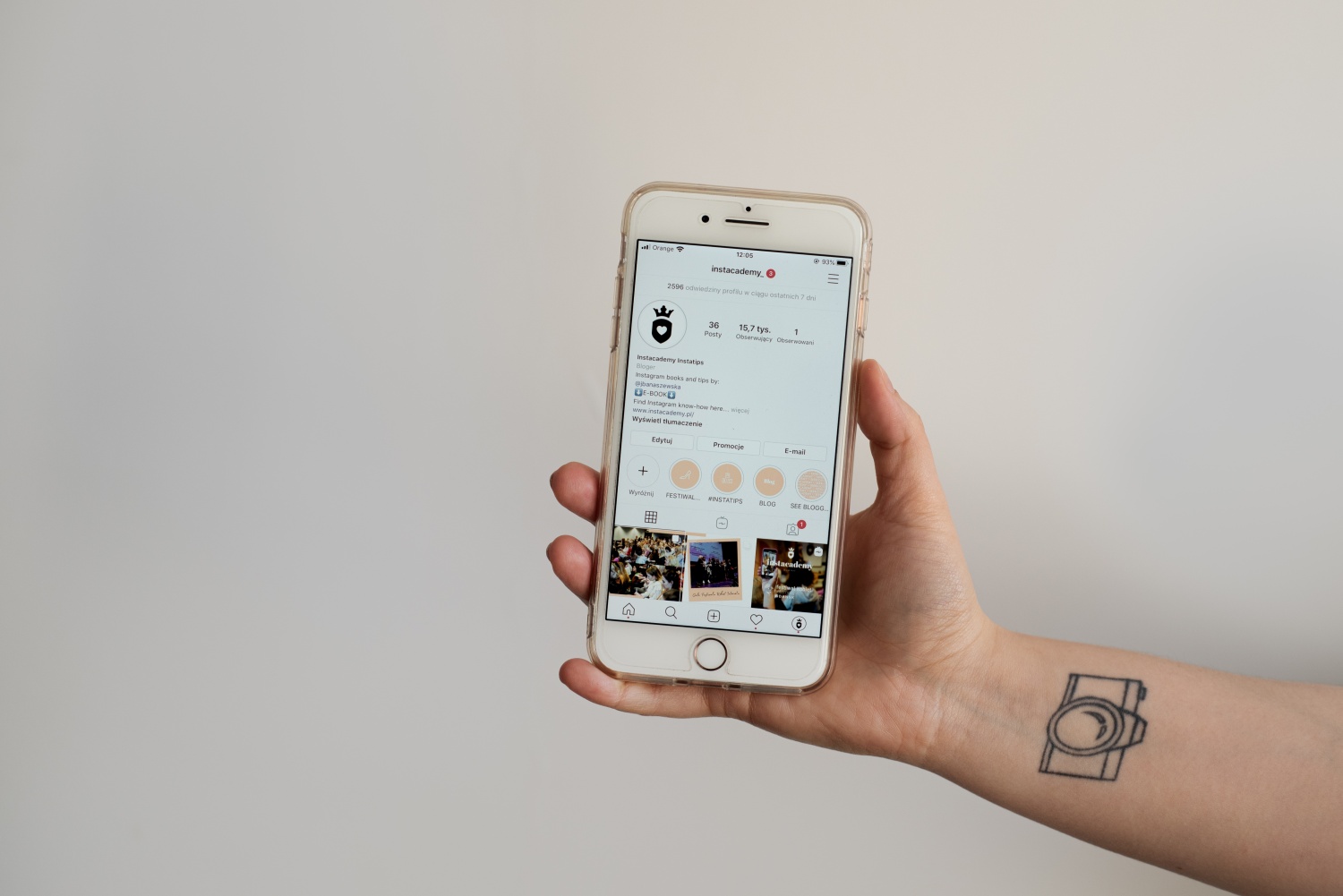




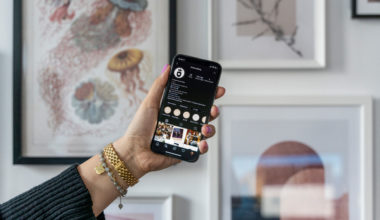

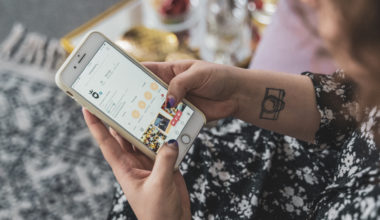
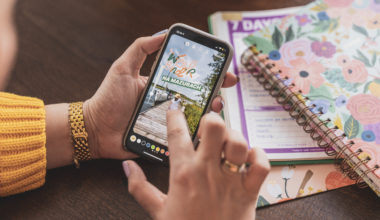
3 comments
Bardzo pomocne dla tych którzy (tak jak ja) dopiero zaczynają swoją przygodę z tą aplikacją <3
Super artykuł! Myślę, że osoby, które zaczynają przygodę z insta na pewno z niego skorzystają. 🙂
Dowiedziałem się wielu ciekawych rzeczy, dzięki za ten wpis!